Hostwinds Tutorial
Cerca risultati per:
Sommario
Come installare il proprioCloud su un cloud VPS
Tag: Cloud Servers, VPS
Il proprioCloud è un software che condivide i file come Google Drive e IDRIVE.Gli utenti possono caricare e scaricare sicuramente i file con facilità.Tuttavia, il proprioCloud offre il controllo definitivo all'utente che installa e lo usa.I benefici aggiuntivi di proposito includono, ma non sono limitati a:
- Sicurezza
- Affidabilità
- Efficienza
Requisiti di proposito
Tutto ciò che serve per iniziare a installare il proprioCloud è un server con accesso root, come ssh.Un server Linux con il sistema operativo CentOS 8 installato su di esso sarà in grado di ospitare anche il proprioCloud.
Ulteriori requisiti includerebbero l'installazione di una lampada (che significa stack Linux, Apache, MySQL e PHP) per i fondamenti della gestione di OwnCloud.I passaggi seguenti ti aiuteranno a preparare il tuo Server VPS e inizia l'installazione di OwnCloud.
PREPARAZIONE DI PRENOTARE
Prima di installare il proprioCloud può essere fatto, è necessario preparare prima il seguente sul tuo server registrando il server tramite SSH.
Aggiorna il sistema operativo
Passo 1: Prima di iniziare ulteriori installazioni, assicurarsi che il sistema operativo sia aggiornato eseguendo il seguente comando.
yum update
Installa Apache
Passo 1: Installa Apache come webserver.Inserisci "Y" per sì quando richiesto di farlo.
dnf install httpd httpd-tools
Passo 2: Abilita Apache usando questo comando.
systemctl enable httpd
Passaggio 3: Imposta Apache per iniziare l'avvio,
systemctl start httpd
Passaggio 4: Dopo averlo fatto, controlla lo stato di Apache (httpd).
systemctl status httpd
Passaggio 5: Apache installerà e verificherà quindi.Quando questo è completo, verificare che funzioni correttamente navigando su IP del server nell'URL.Apparirà una pagina di prova del server HTTP se tutto è corretto.
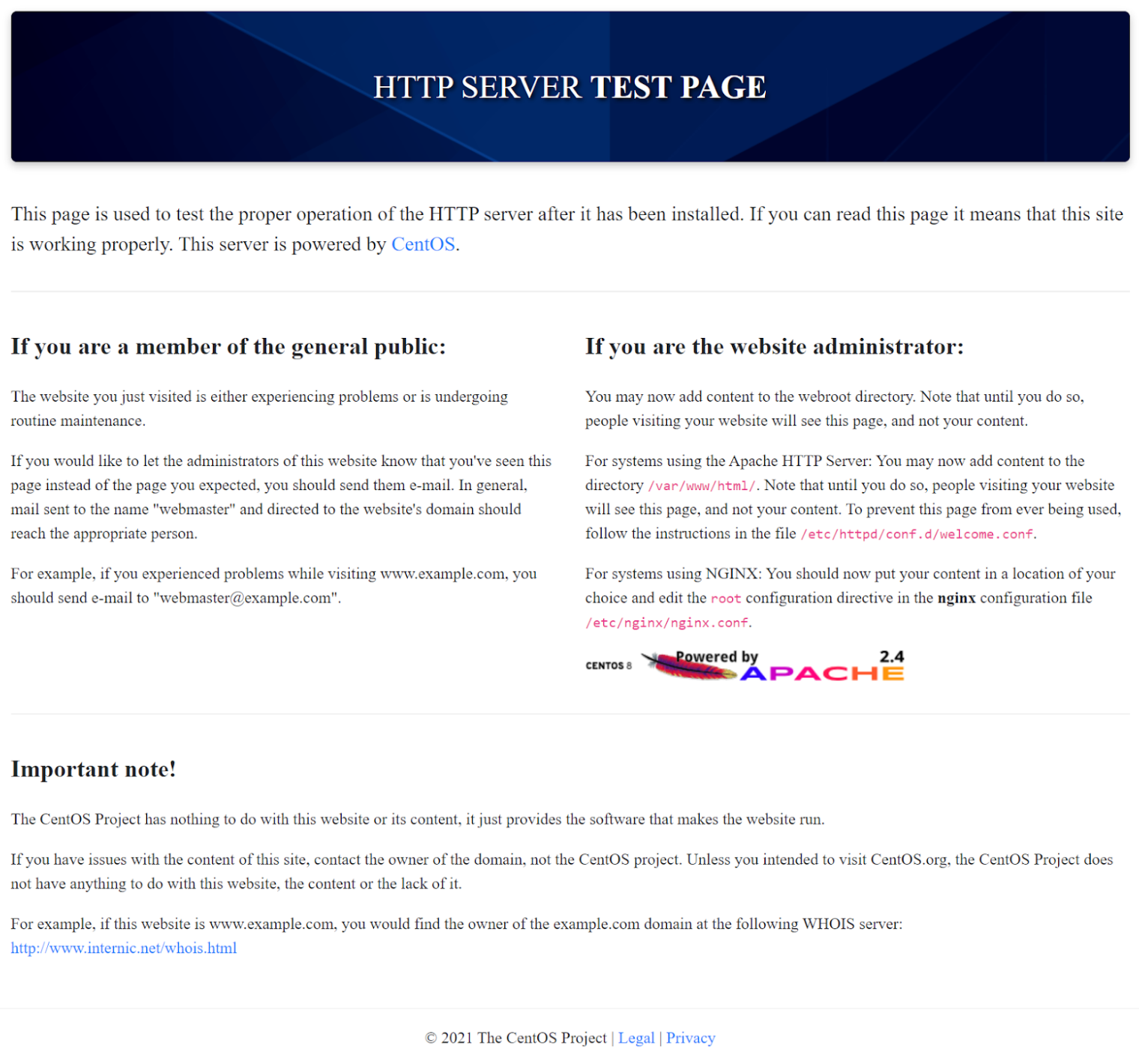
Installa MySQL
Passo 1: Prepara il tuo database per Drupal installando MySQL.
dnf install mysql-server mysql -y
Passo 2: Abilita MySQL inserendo il seguente comando.
systemctl enable --now mysqld
Passaggio 3: Impostare MySQL per avviare l'avvio del server.
systemctl start mysqld
Passaggio 4: Avrai bisogno di verificare che MySQL sia attivo.
systemctl status mysqld
Passaggio 5: Assicurati il tuo mysql ora che è attivo.
Quando viene richiesto la password MySQL, scegli una potenza della password compresa tra 0 e 2. Successivamente, inserisci una password in base alla forza di cui hai bisogno.Si noti che HostWinds consiglia sempre di mantenere i tuoi dati il più sicuro possibile con una password ad alta resistenza.Una volta fatto, procedi con risposta sì a:
- Desideri continuare con la password fornita?
- Rimuovi utenti anonimi?
- Non consentire il login della radice da remoto?
- Rimuovi il database del test e accedere ad esso?
- Ricarica i tavoli privilegi adesso?
mysql_secure_installation
Passaggio 6: Ora che è completamente installato, accedi al tuo mySQL installato.
mysql -u root -p
Passaggio 7: Successivamente, creare un database per l'installazione del proprioCloud, che richiederà un utente con i privilegi.Stiamo usando "proposizioneCloud_User" e "SecurePassword" come esempio per il nome utente e la password del database del proprioCloud.È necessario sostituire questi ingressi con l'utente e la password specifici per continuare.
Nota: Esecuzione dei comandi MySQL, "ProprietàCoud_DB" sarà il database del proprioCloud, "proprietarioCloud_user" sarà il nome utente del database del proprioCloud e "Password" sarà la password per il database quando è necessario durante il proprio cloud GUI.
CREATE DATABASE owncloud_db;
CREATE USER 'owncloud_user'@'localhost' IDENTIFIED BY 'S3cur3p@ssw0rd!';
GRANT ALL ON owncloud_db.* TO 'owncloud_user'@'localhost';
FLUSH PRIVILEGES;
Installa PHP
Passo 1: Il proprioCloud richiede PHP, che avrà bisogno di configurazione prima di installare il proprioCloud.Inizia questo eseguendo il seguente comando e rispondi a "Y" per sì quando richiesto.
dnf install https://dl.fedoraproject.org/pub/epel/epel-release-latest-8.noarch.rpm
Passo 2: Installare ulteriori estensioni e applicazioni PHP e rispondere a "Y" per sì quando richiesto.
dnf install php php-opcache php-gd php-curl php-mysqlnd
dnf install php-intl php-json php-ldap php-mbstring php-xml php-zip
Passaggio 3: Abilita PHP.
systemctl enable php-fpm
Passaggio 4: Assicurarsi che PHP inizia all'avvio
systemctl start php-fpm
Passaggio 5: Includere Selinux per consentire a Apache di eseguire il codice PHP tramite PHP-FPM.
setsebool -P httpd_execmem 1
systemctl restart httpd
Scarica e installa ProntoCloud
Passo 1: Stiamo installando la versione 10.3.2 in questo esempio.Esegui i seguenti comandi.
cd /usr/local/src/
wget https://download.owncloud.org/community/owncloud-10.3.2.tar.bz2
Passo 2: Estrai il tuo download del proprioCloud e copialo nella directory www.
tar -jxf owncloud-10.3.2.tar.bz2 -C /var/www/
Passaggio 3: Consentire l'accesso a Apache per accedere alla directory root del proprietario non compresso modificando le autorizzazioni
chown -R apache: /var/www/owncloud
Crea il file di configurazione del proprioCloud con Apache
Per accedere al proprioCloud GUI, è necessario creare un file di configurazione in Apache per informare il server Web in cui guardare e accedere alla cartella e ai file richiesti.
Passo 1: Esegui nano sul seguente file per accedere alla modalità Editor di testo.
nano /etc/httpd/conf.d/owncloud.conf
Passo 2: Aggiungi il seguente testo di configurazione Apache standard.
Alias /owncloud "/var/www/owncloud/"
<Directory /var/www/owncloud/>
Options +FollowSymlinks
AllowOverride All
<IfModule mod_dav.c>
Dav off
</IfModule>
SetEnv HOME /var/www/owncloud
SetEnv HTTP_HOME /var/www/owncloud
</Directory>
Passaggio 3: Riavvia il tuo server Web Apache ora.
systemctl restart httpd
Immissione di http: // "yourserver'shostname" / proprietaria / propriaCloud / (ex hwsrv-xxxx.hostwindsdns.com/owncloud/) in un URL del browser Web dovrebbe ora richiedere la procedura guidata di installazione del proprioCloud.
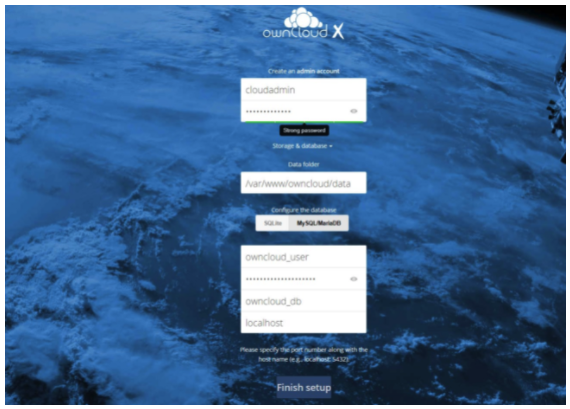
Set-up completo utilizzando la GUI di PRENCLOUD (Interfaccia utente grafica)
Passo 1: Creare un utente e una password dell'amministratore.
Passo 2: Fare clic sul menu a discesa Deposito e database.
Passaggio 3: Immettere il nome del database e la password che si desidera allegare il proprioCloud a.Hai impostato questo durante l'installazione di MySQL nelle azioni precedenti.Inserisci queste informazioni qui.
Nota, nel nostro esempio, il nostro nome del database è proprietarioCloud_db, il nostro utente del database è "proprietarioCloud_User" e la nostra password è "S3Cur3P @ SSW0RD!"
Passaggio 4: Una volta inserita e verifica il database, il proprioCloud inizierà la sua installazione ufficiale.
Il proprioCloud funziona ora sul tuo server.
Scritto da Hostwinds Team / luglio 31, 2021
